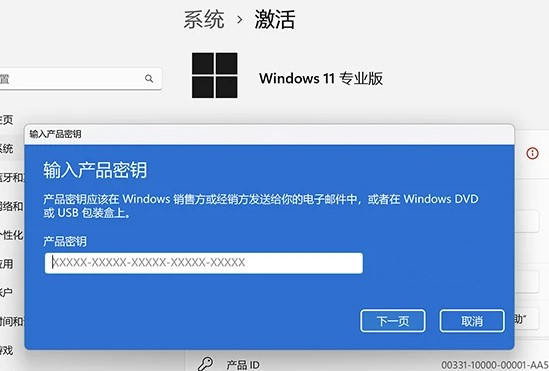如何用大白菜一键重装系统win7旗舰版64位系统
- 时间:2022-12-01 14:17:42
- 浏览:
在我们使用微软的操作系统的过程中,很多用户都觉得新版本的操作系统用起来没有win7系统的顺手。很多小伙伴都想重装win7系统,那么今天小编就来教教大家大白菜一键重装系统win7旗舰版教程。
安装方法
不用u盘一键重装(点击下载和重装视频演示)
U盘PE一键安装教程(点击下载和安装视频演示)
使用大白菜一键重装系统win7旗舰版:
1、怎么用大白菜一键重装系统win7旗舰版呢?首先需要制作U盘启动盘,下载大白菜u盘启动盘制作工具到电脑,用于制作U盘启动盘。
2、正在开始下载Windows镜像系统,等待u盘启动盘制作完毕后,拷贝到U盘中。

3、如下图所示,打开大白菜U盘启动盘制作工具,鼠标点击一键制作成U盘启动盘。
4、插入U盘启动盘到电脑,重启电脑,出现开机画面时按下U盘启动快捷键,进入开机首选项界面,选中U盘并按回车进入大白菜界面。
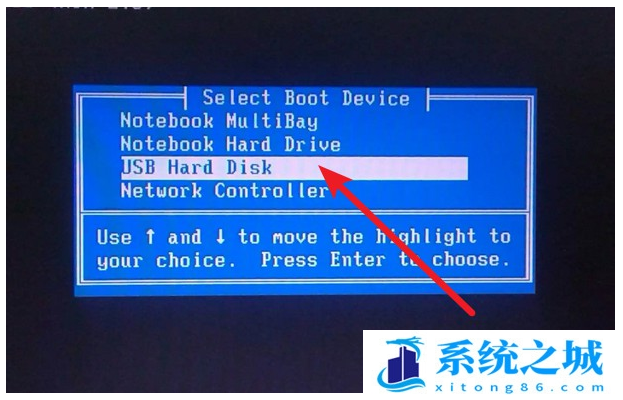
5、如下图所示,选择第一项,按回车进入大白菜PE桌面。
6、 双击打开大白菜一键重装软件,选择win7镜像系统作为“镜像文件”,安装在“C盘”中,鼠标点击“执行”。
7、 大家按照页面提示操作,比如说还原窗口,默认设置,鼠标点击“是”。
8、 电脑重启之后,无需其余操作,直至电脑进入Windows7桌面桌面再进行操作就可以啦。